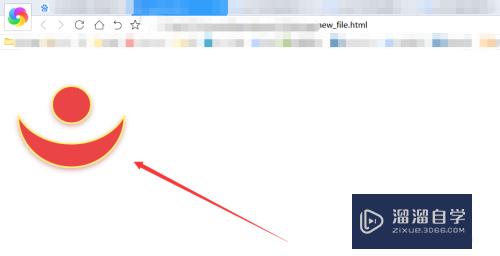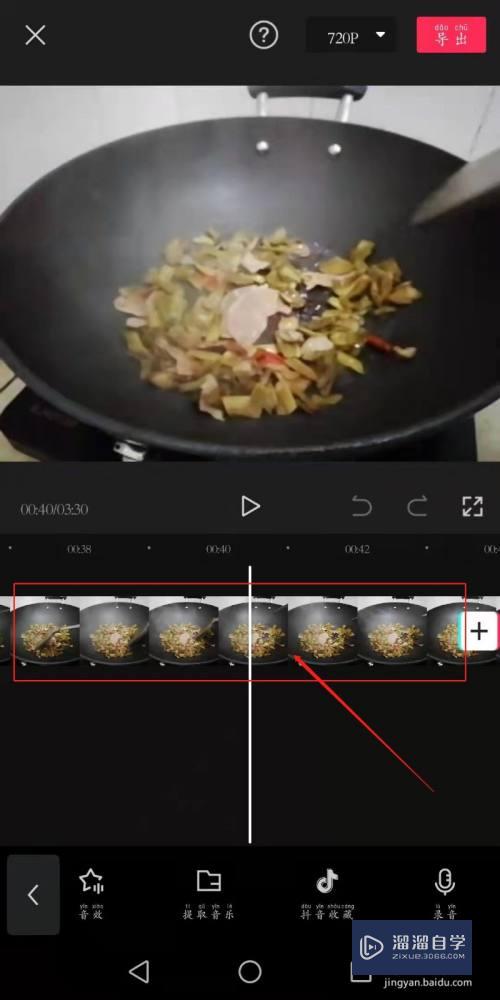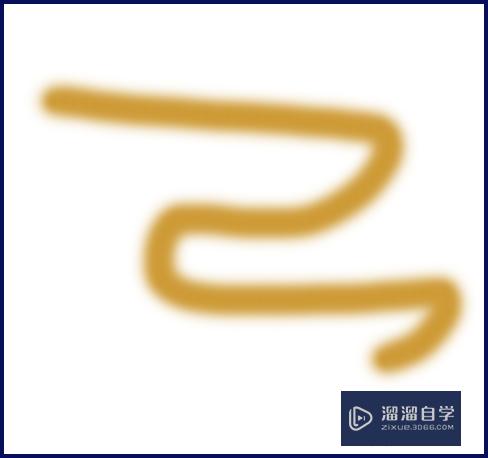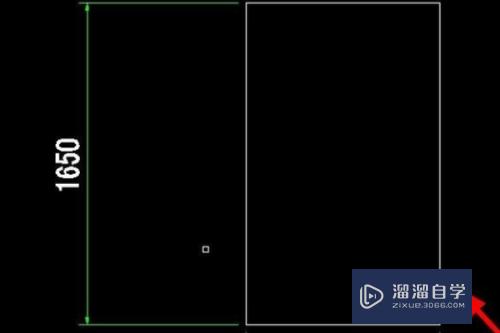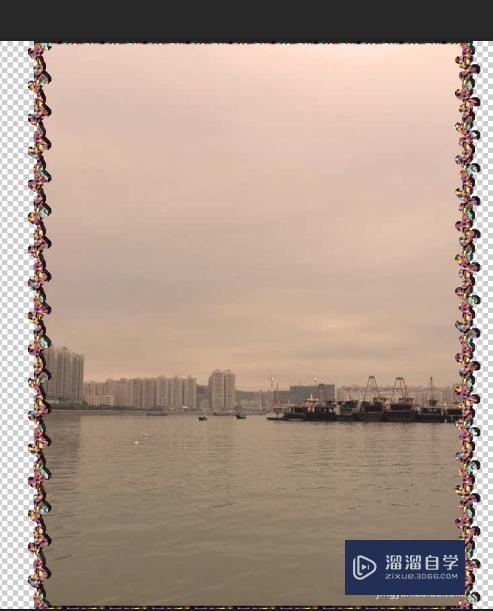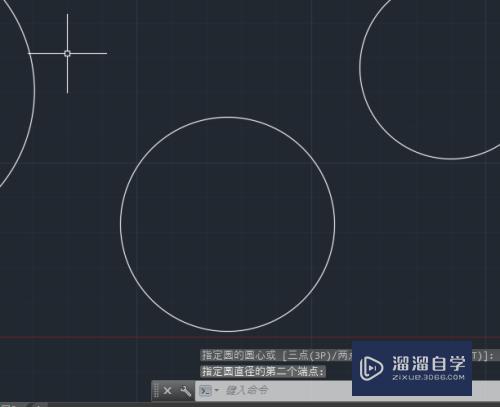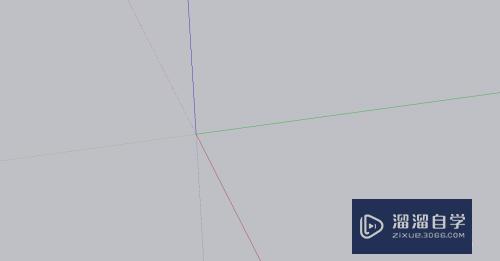CAD的高级功能怎么用(cad的高级功能怎么用的)优质
CAD看图软件的“高级”菜单选项中有红线。高级。收藏夹。比较。地理坐标系。draWings。lisp。窗口这几个工具选项。那么CAD的高级功能怎么用呢?本次的教程来告诉大家。
图文不详细?可以点击观看【CAD免费视频教程】
工具/软件
硬件型号:戴尔DELL灵越14Pro
系统版本:Windows7
所需软件:CAD看图软件
方法/步骤
第1步
想要知道一个软件的使用方法。我们要先把软件安装好。直接百度进行搜索。下载安装就好了。
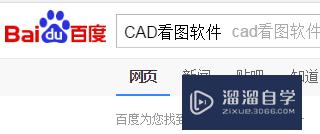
第2步
安装好之后我们运行打开CAD看图软件。软件打开后默认都是在“查看器”选项菜单中。

第3步
将CAD文件打开之后。然后点击“高级”功能选项。然后可以看到高级功能下方有许多的功能可以进行操作。
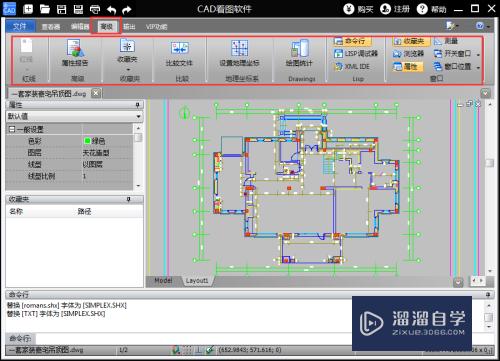
第4步
点击“收藏夹”按钮。可以将CAD文件添加到文件夹当中。或者将CAD进行批量打印或者批量发送操作。
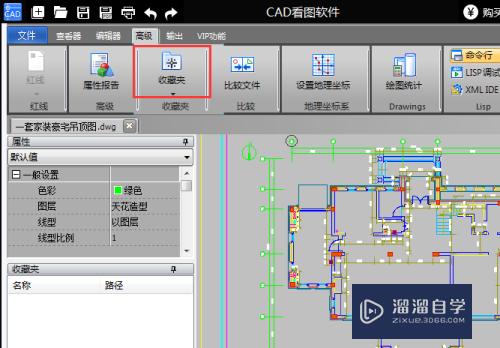
第5步
点击“比较文件”按钮。即可对几个比较相似的CAD文件进行比较操作。
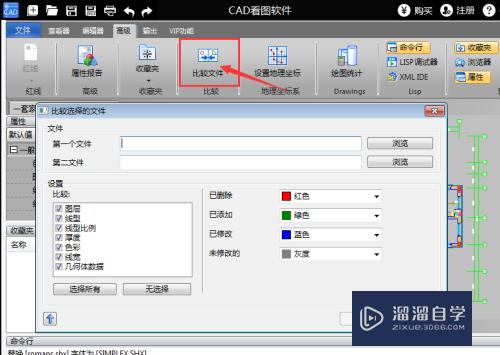
第6步
点击软件右侧窗口里的工具栏。即可关闭或者打开软件界面的“属性”。“收藏夹”等界面窗口。
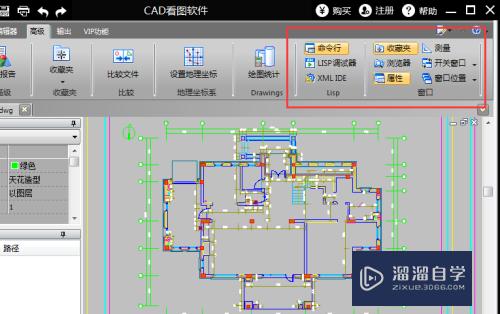
以上关于“CAD的高级功能怎么用(cad的高级功能怎么用的)”的内容小渲今天就介绍到这里。希望这篇文章能够帮助到小伙伴们解决问题。如果觉得教程不详细的话。可以在本站搜索相关的教程学习哦!
更多精选教程文章推荐
以上是由资深渲染大师 小渲 整理编辑的,如果觉得对你有帮助,可以收藏或分享给身边的人
本文标题:CAD的高级功能怎么用(cad的高级功能怎么用的)
本文地址:http://www.hszkedu.com/74275.html ,转载请注明来源:云渲染教程网
友情提示:本站内容均为网友发布,并不代表本站立场,如果本站的信息无意侵犯了您的版权,请联系我们及时处理,分享目的仅供大家学习与参考,不代表云渲染农场的立场!
本文地址:http://www.hszkedu.com/74275.html ,转载请注明来源:云渲染教程网
友情提示:本站内容均为网友发布,并不代表本站立场,如果本站的信息无意侵犯了您的版权,请联系我们及时处理,分享目的仅供大家学习与参考,不代表云渲染农场的立场!